Στην ακόλουθη ανάρτηση, ως απλό πρακτικό εκπαιδευτικό βίντεο, θα σας διδάξω βήμα προς βήμα πώς να ενεργοποιήσετε την οθόνη περιβάλλοντος σε οποιοδήποτε Android, μια λειτουργικότητα που διατίθεται στάνταρ στα τερματικά της σειράς Motorola, όπως το Moto X ή το Moto G, το οποίο με την αγγλική ονομασία Ambient Display μας προσφέρει νέες λειτουργίες για την κατάσταση αναστολής λειτουργίας των συσκευών μας Android.
να εγκαταστήστε το Ambient Display o Οθόνη περιβάλλοντος Motorola σε οποιοδήποτε τερματικό Android ξένη με τη μάρκα που ανήκει τώρα στη Lenovo, λογικά θα πρέπει να πληρούμε ορισμένες απαιτήσεις που θα αναλύσω παρακάτω. Εάν δεν είστε χρήστης Root ή έχετε εγκαταστήσει το Xposed, μην συνεχίσετε να διαβάζετε αυτήν την ανάρτηση, καθώς αυτή η επιλογή δεν θα λειτουργήσει για εσάς, αντί να μπορείτε να απολαύσετε την Οθόνη Περιβάλλοντος Motorola, έχετε την επιλογή του απλού εγκατάσταση αυτής της δωρεάν εφαρμογής για Android και διαθέσιμη απευθείας στο Google Play Store.
Τι είναι η οθόνη περιβάλλοντος ή η οθόνη περιβάλλοντος της Motorola;

Οθόνη περιβάλλοντος ή Οθόνη περιβάλλοντος Motorola, είναι ένα χαρακτηριστικό που η Motorola κάνει πρεμιέρα στο εύρος των συσκευών της, όπως το Moto G ή το Moto X, με την οποία, όταν το τερματικό τεθεί σε κατάσταση αναστολής λειτουργίας, ενεργοποιείται αυτή η λειτουργία γνωστή ως Ambient Display, με την οποία το τερματικό θα αντιδρά μέσω των διαφορετικών αισθητήρων που είναι εγκατεστημένοι στις συσκευές μας, έτσι ώστε όταν το σηκώνουμε από μια επίπεδη επιφάνεια ή όταν, για παράδειγμα, το βγάζουμε από την τσέπη μας, μας δείχνει μια κομψή οθόνη σε μαύρο φόντο όπου μας φαίνεται το ρολόι και το ημερολόγιο του Android μας καθώς και πλήρης λίστα με τις τελευταίες ειδοποιήσεις που ελήφθησαν.
Ομοίως, Η οθόνη περιβάλλοντος θα ενεργοποιηθεί όσο δεν καλύπτεται ο αισθητήρας εγγύτητας για να μας δείξετε τις τελευταίες ειδοποιήσεις που έχετε λάβει μόλις εισαγάγετε μια νέα ειδοποίηση ή μήνυμα. Αυτό είναι πολύ χρήσιμο, διότι αν το μεταφέρουμε στην τσέπη μας, το έχουμε κλειστό ή κλειστό με ένα εξώφυλλο τύπου βιβλίου, αυτή η λειτουργία Ambient Screen δεν θα ενεργοποιηθεί αφού θεωρείται ότι δεν είναι απαραίτητο, το οποίο προσαρμόζει επίσης την κατανάλωση μπαταρίας αυτής της εντυπωσιακής λειτουργικότητας.
Μπορώ να ενεργοποιήσω τη λειτουργία Motorola Ambient Screen στο τερματικό Android μου;
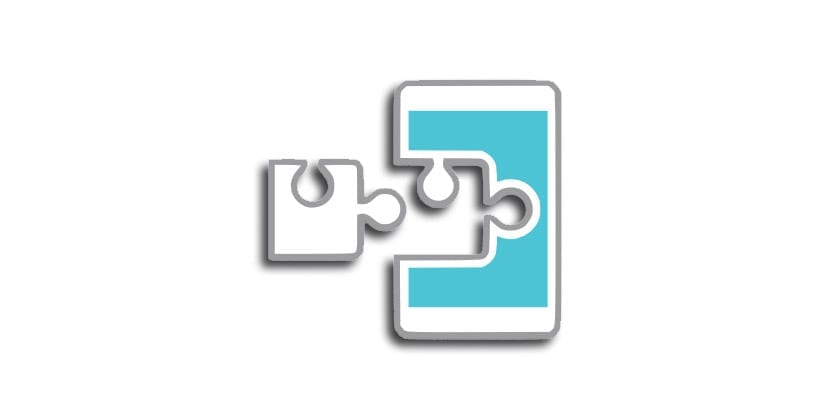
Αυτή η λειτουργικότητα που είναι κατ 'αρχήν ενεργοποιημένη μόνο ως στάνταρ στα τερματικά Motorola, ειδικά στη γκάμα Moto, τώρα θα μπορείτε να την απολαύσετε στο τερματικό σας Android αρκεί να πληροίτε αυτές τις βασικές απαιτήσεις για να μπορείτε να εγκαταστήσετε αυτήν τη νέα λειτουργικότητα στο Android:
- Έχετε ένα ριζωμένο τερματικό Android με το Xpossed Framework να αναβοσβήνει. Εάν διαθέτετε τερματικό Root και δεν ξέρετε πώς να εγκαταστήσετε το Xposed Framework, λίγο παρακάτω σας αφήνω ένα πλήρες σεμινάριο βίντεο που έκανα πριν από μια εβδομάδα και όπου εξηγώ βήμα-βήμα ο σωστός τρόπος εγκατάστασης του Xposed σε Android.
- Να είστε σε έκδοση Android Lollipop ή Marshmallow.
Εάν πληροίτε αυτές τις δύο προϋποθέσεις, τότε θα είστε ένας από τους τυχερούς ιδιοκτήτες Android που θα μπορούν να ενεργοποιήσουν αυτήν τη λειτουργικότητα των τερματικών Moto της Motorola, απλά ακολουθώντας τα απλά βήματα που εξηγώ στο συνημμένο σεμινάριο βίντεο με το οποίο ξεκινήσαμε αυτήν την ανάρτηση .
Πώς να εγκαταστήσετε το Xposed σε Android;
Εάν έχετε ένα τερματικό root και δεν έχετε αποφασίσει ακόμη για το Xposed εγκατάσταση σε AndroidΣας συμβουλεύω να ρίξετε μια ματιά στο βίντεο που αφήνω ακριβώς πάνω από αυτές τις γραμμές όπου εξηγώ την απλή διαδικασία εγκατάστασης και αναβοσβήνει του Xposed Framework σε Android.
Πώς να ενεργοποιήσετε την οθόνη περιβάλλοντος της Motorola σε οποιοδήποτε Android
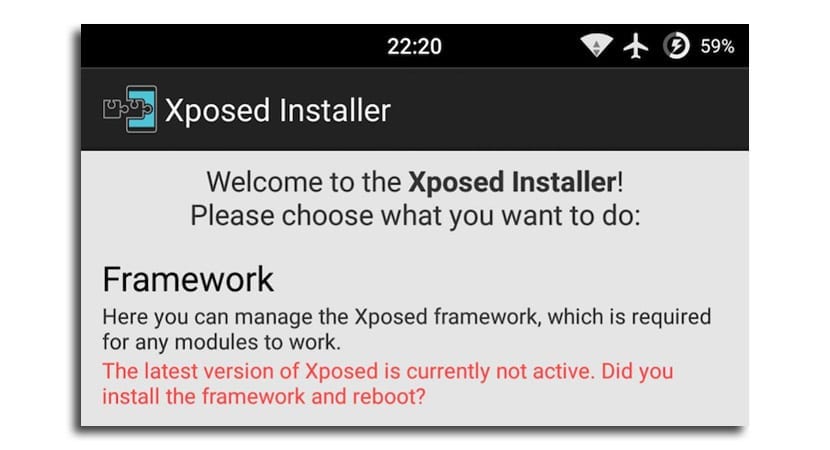
Πώς μπορώ να σας δείξω στο βίντεο με το οποίο ξεκίνησα αυτήν την ανάρτηση, για να εγκαταστήσω τη λειτουργία Motorola Ambient Screen σε οποιοδήποτε Android, απλώς θα πρέπει να μεταβείτε στην εφαρμογή Xposed Installer και στην ενότητα ή στην ενότητα Λήψεις, βρείτε την ενότητα [LL-MM] Ενεργοποίηση περιβάλλοντος περιβάλλοντος - Xposed και κάντε κλικ στο πλαίσιο που λέει Εγκατάσταση.
Μόλις εγκατασταθεί και εφαρμοστεί η ενότητα, θα πρέπει να μεταβούμε μόνο στην ενότητα Πλαίσιο Xosed Installer και επιλέξτε την επιλογή Επανεκκινήστε o Μαλακή επαναφορά για να εφαρμοστεί σωστά η ενότητα.
Για να το ρυθμίσετε σύμφωνα με τις προτιμήσεις μας, πρέπει απλώς να ακολουθήσετε τις οδηγίες ή τις συμβουλές που υποδεικνύω στο βίντεο εκμάθησης στην αρχή της ανάρτησης.

Οποιοδήποτε Android δεν είναι Francisco, πρέπει να έχει ROOT και Xposed αν όχι τίποτα. Επισημάνετε ότι εάν το applock δεν συμβεί. Ευχαριστώ για τα βίντεό σας. Είναι ενδιαφέροντα.
https://youtu.be/xHuEnwbI4V8
Λοιπόν, το δικό μου το έχει ενεργοποιήσει μόνο του, νομίζω ...
Θα είναι η τελευταία ενημέρωση ...